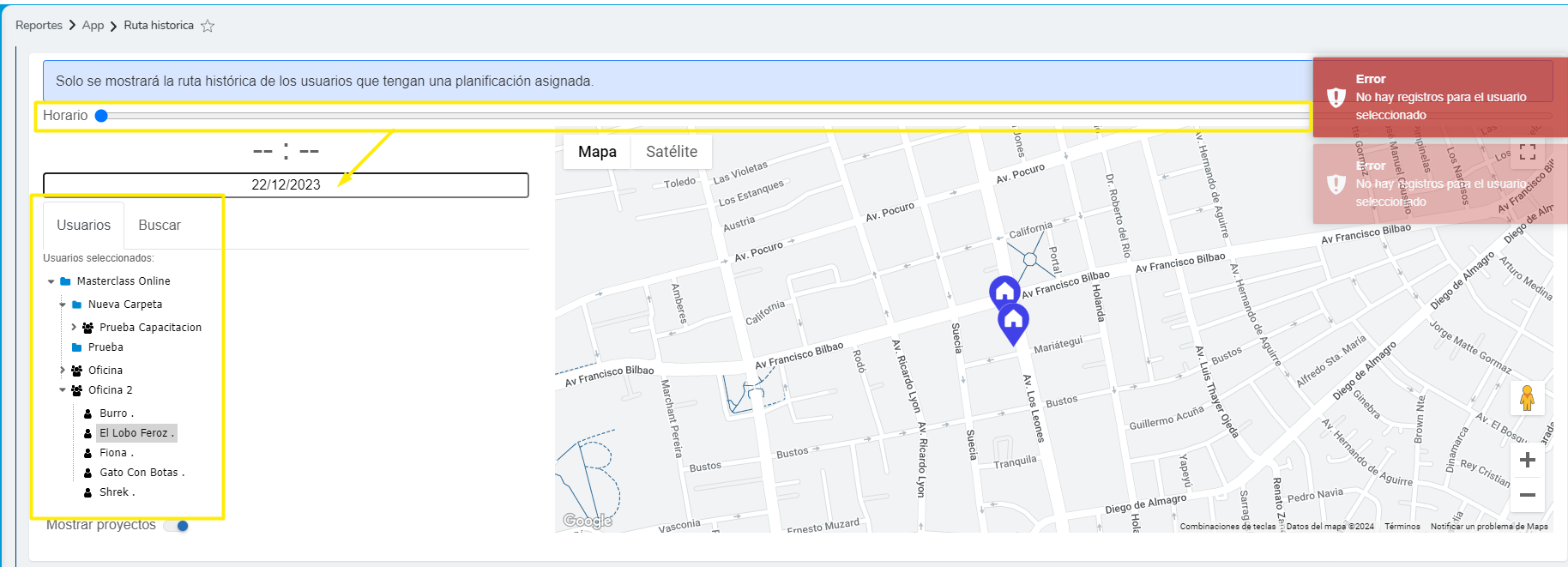-
Módulo Control de Asistencia
-
- Reporte de Accesos
- 1. Ingreso a la Plataforma
- 2. Recuperación de Contraseña
- 3. Gestión de Asistencia
- 4. Reportes
- 5. Tiempo Extra
- 6. Calendario de Planificaciones
- Reenrolamiento de usuarios
- Listado Horas Extra
- Grupos
- Monitor de relojes
- Ubicación de Personal y Ruta Histórica
- Inconsistencias
- Reporte de Dotación
- Marcas
- Convertir Intento de Marcaje en Marca
- Justificaciones
- Show Remaining Articles (2) Collapse Articles
-
Otros módulos
-
Métodos de marcaje
-
-
- ¿Por qué algunas marcas suben sin ubicación?
- Usuario o clave incorrectos
- ¿Cómo iniciar y terminar una actividad?
- ¿Cómo enrolar rostro?
- No puedo registrar asistencia, me aparece el mensaje "error de autenticación"
- Registré asistencia por la aplicación y aún me llegan las alertas de atrasos.
- No puedo marcar asistencia, me aparece el mensaje "Marca fuera de la ubicación"
- No puedo marcar asistencia, me aparece el mensaje "error de autenticación"
- Marque asistencia por la aplicación y aun me llegan las alertas de atrasos
-
- Enrolamiento de Rostro
- Enrolamiento de Patrón
- Generalidades XII
- Marcación por Cuadrillas
- Generalidades XI
- Visualización de los Informes
- Envío de Informes
- Generalidades X
- Reporte de Actividad de Usuarios
- Reporte de Proyectos Cliente
- Registro de Actividades en la Aplicación
- Activación del Marcaje por Actividades (Proyectos y Tareas)
- Generalidades IX
- Historial de Trabajo y Actividades
- Listado de Turnos
- Notificaciones y Comportamiento en Jornada
- Ruta Histórica
- Activación de Traking GPS
- Generalidades VIII
- Marcación con Ubicación
- Generalidades VII
- Activación Bloqueo por Ubicación
- Generalidades IV
- Modificación de Coordenadas GPS
- Restricción de Turno
- Generalidades V
- Validación por reconocimiento de rostros
- Validación por patrón
- Validación por selfie
- Validación por Firma
- Configuración de Validación de Marcaje
- Generalidades IV
- Generalidades III
- Cerrar Sesión en APP
- Generalidades II
- Generalidades
- Sincronización tras Uso de Fuera de Línea
- Generalidades en el Uso Fuera de Línea
- Pantalla Principal en iOS
- Pantalla Principal en Android
- Introducción
- Inicio de Sesión en App de iOS
- Inicio de Sesión en App de Android
- Introducción y Activación del Servicio
- Show Remaining Articles (29) Collapse Articles
-
- Reinicio de equipo
- Afiches marcación reloj
- ¿Cómo configurar el reloj para cambiar automáticamente de entrada a salida y viceversa?
- ¿Cómo puedo descargar las marcas almacenadas localmente para subirlas a GeoVictoria?
- ¿Cómo puedo bloquear el marcaje duplicado o asignar tiempo de espera?
- ¿Cuál es el papel que utiliza la impresora, GeoVictoria vende este insumo?
- El reloj se encuentra con la pantalla apagada y el lector parpadea cuando se intenta encender
- La memoria de mi reloj control esta llena, ¿Qué debo hacer?
- Mi reloj no esta subiendo las marcas
- Cuanto es la duración de la batería si desconecto el reloj de la corriente?
- En el monitor de relojes mi equipo aparece Offline, ¿Cómo puedo revisar mi reloj?
- ¿Cómo enrolar a un usuario para que marque por contraseña?
- ¿Cómo enrolar la huella de un usuario?
- ¿Por qué los usuarios no aparecen en el reloj control?
-
-
API Pública
-
-
- Más articulos
-
- Más articulos
-
- Más articulos
-
Preguntas Frecuentes
- ¿Cómo configurar el reloj para cambiar automáticamente de entrada a salida y viceversa?
- ¿Cómo configurar envío de alertas?
- ¿Cómo ordenar los grupos en carpetas?
- Usuario o clave incorrectos
- ¿Cómo iniciar y terminar una actividad?
- ¿Cómo enrolar rostro?
- No puedo registrar asistencia, me aparece el mensaje "error de autenticación"
- Registré asistencia por la aplicación y aún me llegan las alertas de atrasos.
- No Permite Marcar Por Call - Usuario no válido
- No Permite Marcar Por Call - Teléfono no aceptado
- ¿Cómo crear un cargo?
- ¿Cómo crear un feriado?
- ¿Cómo crear una marca manual?
- ¿Cómo justificar un atraso?
- ¿Cómo generar un reporte de asistencia?
- ¿Cómo crear turnos y cómo planificar?
- ¿Cómo puedo visualizar la cantidad de horas extras de los usuarios en días festivos?
- ¿Qué hacer si el usuario no puede marcar por Call?
- ¿Cómo puedo descargar las marcas almacenadas localmente para subirlas a GeoVictoria?
- ¿Cómo puedo bloquear el marcaje duplicado o asignar tiempo de espera?
- ¿Cuál es el papel que utiliza la impresora, GeoVictoria vende este insumo?
- El reloj se encuentra con la pantalla apagada y el lector parpadea cuando se intenta encender
- La memoria de mi reloj control esta llena, ¿Qué debo hacer?
- Mi reloj no esta subiendo las marcas
- Cuanto es la duración de la batería si desconecto el reloj de la corriente?
- En el monitor de relojes mi equipo aparece Offline, ¿Cómo puedo revisar mi reloj?
- ¿Cómo enrolar a un usuario para que marque por contraseña?
- ¿Cómo enrolar la huella de un usuario?
- ¿Por qué los usuarios no aparecen en el reloj control?
- No puedo marcar asistencia, me aparece el mensaje "Marca fuera de la ubicación"
- No puedo marcar asistencia, me aparece el mensaje "error de autenticación"
- Marque asistencia por la aplicación y aun me llegan las alertas de atrasos
- ¿Qué hacer si el usuario no puede marcar por Call?
- ¿Cómo mover usuarios de grupo?
- ¿Por qué las marcas se pasan al otro día?
- ¿Qué hacer si el usuario no recibe sus comprobantes de marcas?
- ¿Dónde puedo visualizar los sobretiempos reales de los usuarios?
- ¿Cómo apruebo las horas extras y donde las puedo visualizar?
- ¿Cómo cargar un permiso para el trabajador?
- ¿Cómo puedo desactivar un usuario?
- ¿Cómo puedo crear un turno?
- ¿Dónde se pueden crear usuarios?
- Show Remaining Articles (27) Collapse Articles
Recent Posts
Recent Comments
Archives
Categories
Ubicación de Personal y Ruta Histórica
Introducción
La ubicación de personal muestra en el mapa la ubicación actual de todos los usuarios o a los que se encuentren configurados con tracking GPS, mientras que la ruta histórica muestra el trayecto que siguió el usuario desde que marcó entrada hasta la marca de salida. Ninguna de estas dos opciones cuenta con reportes en formato descargable.
Vista General
Para poder visualizarlos debemos ir a: Reportes-App
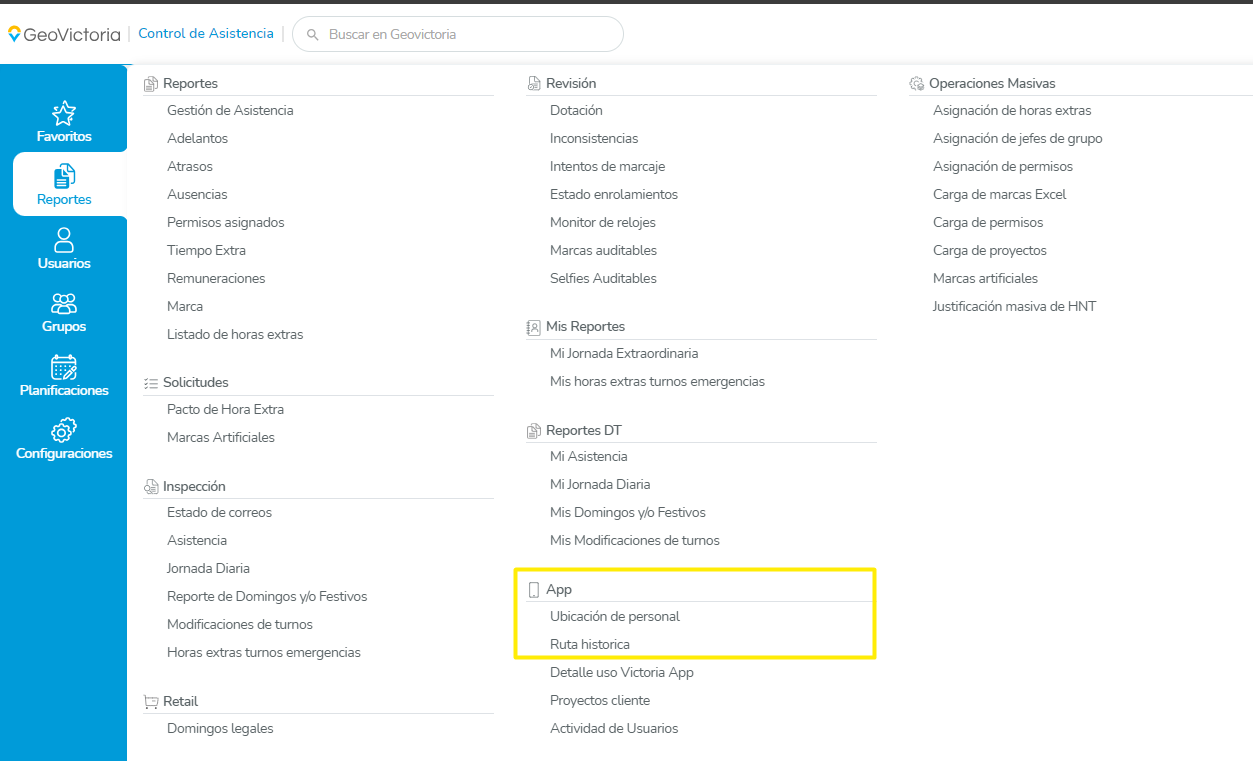
Ubicación de Personal; lo primero que se debe hacer es seleccionar al trabajador o trabajadores que queremos verificar su ubicación en tiempo real, siempre y cuando haya marcado entrada y se encuentre configurado para seguir su GPS.
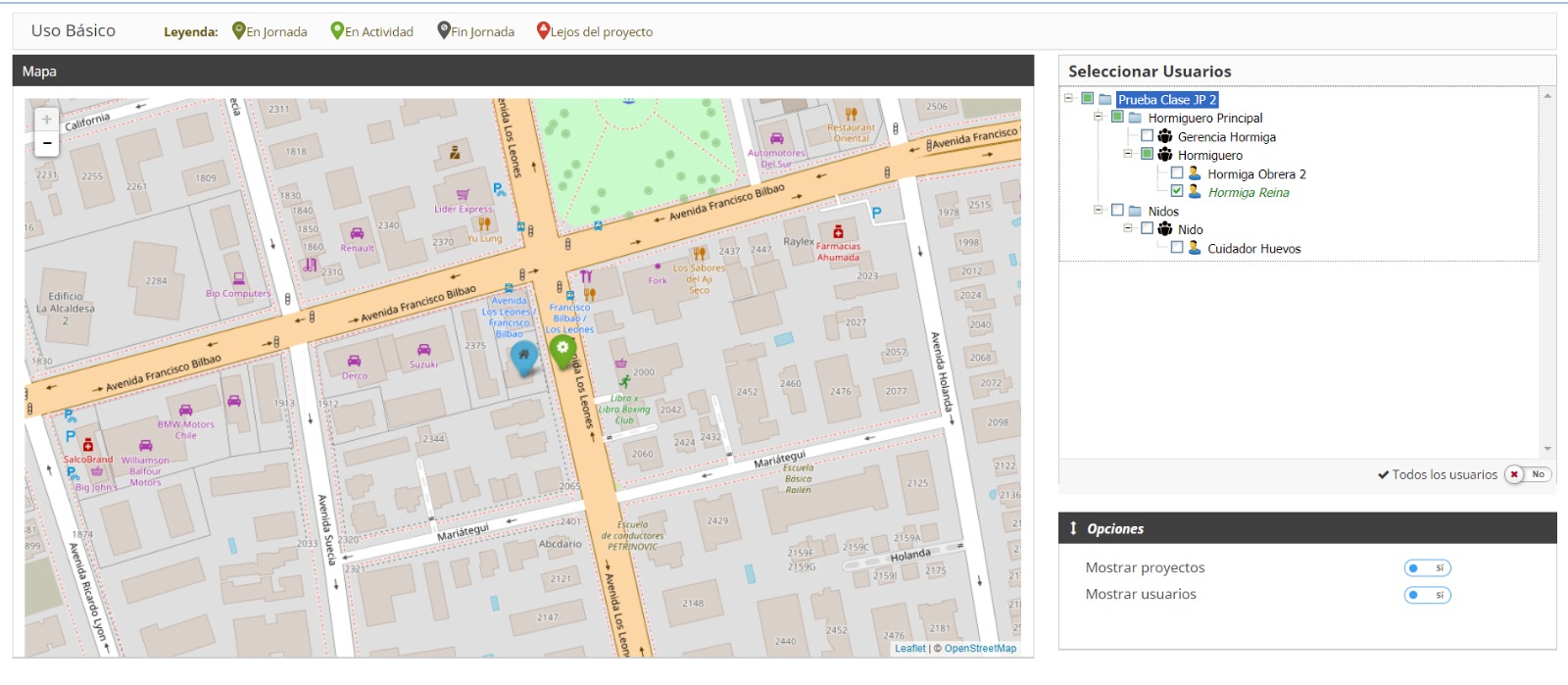
Símbolos
Hay 4 símbolos que se pueden ver en el mapa al momento de ver la ubicación de un trabajador, estos también están relacionados con el marcaje de actividades (proyectos y tareas). Los indicadores son los siguientes:
- Verde oscuro- En Jornada(Se encuentra en jornada pero sin ninguna actividad)
- Verde claro- En actividad(Se encuentra haciendo una actividad)
- Negro- Fin de la jornada(Indica el ultimo punto en el que estuvo ya que termino su jornada)
- Rojo-Lejos del proyecto (Se encuentra lejos de la ubicación del proyecto)
Ruta Histórica
Este reporte nos mostrará un recorrido de la ruta realizada por el trabajador solo dentro de la jornada laboral, para esto, es necesario que el trabajador realice su marcaje de entrada y para mayor precisión, también debe generar la marca de salida.
A través de una línea de tiempo que podemos deslizar durante toda su jornada, y así mostrará ver el recorrido completo del trabajador en el mapa.
Encontraremos también en el costado izquierdo, la selección de usuarios, siempre es necesario desplegar el grupo y seleccionar al trabajador que necesitamos verificar su ruta, por lo tanto, no se puede mostrar una ruta generalizada, siempre es por trabajador. La ruta histórica muestra 1 día, por lo tanto también debemos seleccionar la fecha que necesitamos ver.
En caso de seleccionar al usuario y a un día en particular y no tenga ruta registrada, mostrará el mensaje que se muestra en la siguiente imagen: